很多人都習慣用掃載具來存電子發票,但其實iPhone鎖定畫面就能顯示載具條碼,而且還能夠在結帳時,免解鎖或開App同樣能夠快速顯示載具條碼,這次就來分享如何讓iPhone載具條碼能夠顯示在鎖定畫面上,而且還能夠自訂載具條碼的風格圖示。

iPhone鎖定畫面如何新增載具條碼?
想要在 iPhone鎖定畫面上加入載具條碼,過去曾分享過要搭配合成軟體才能實現,不過近期找到一款更簡單的製作方式,能夠快速自訂桌布底圖,就能將電子發票條碼新增上去,還能夠隨意調整載具尺寸和位置,只要透過底下 iPhone 操作就能輕鬆實現。
步驟1:下載和登入發票載具帳號
要自訂iPhone載具條碼圖片,需先下載「發票載具App」,並且選擇「我有載具,立即登入」,要是沒有載具直接點擊「新註冊載具」。
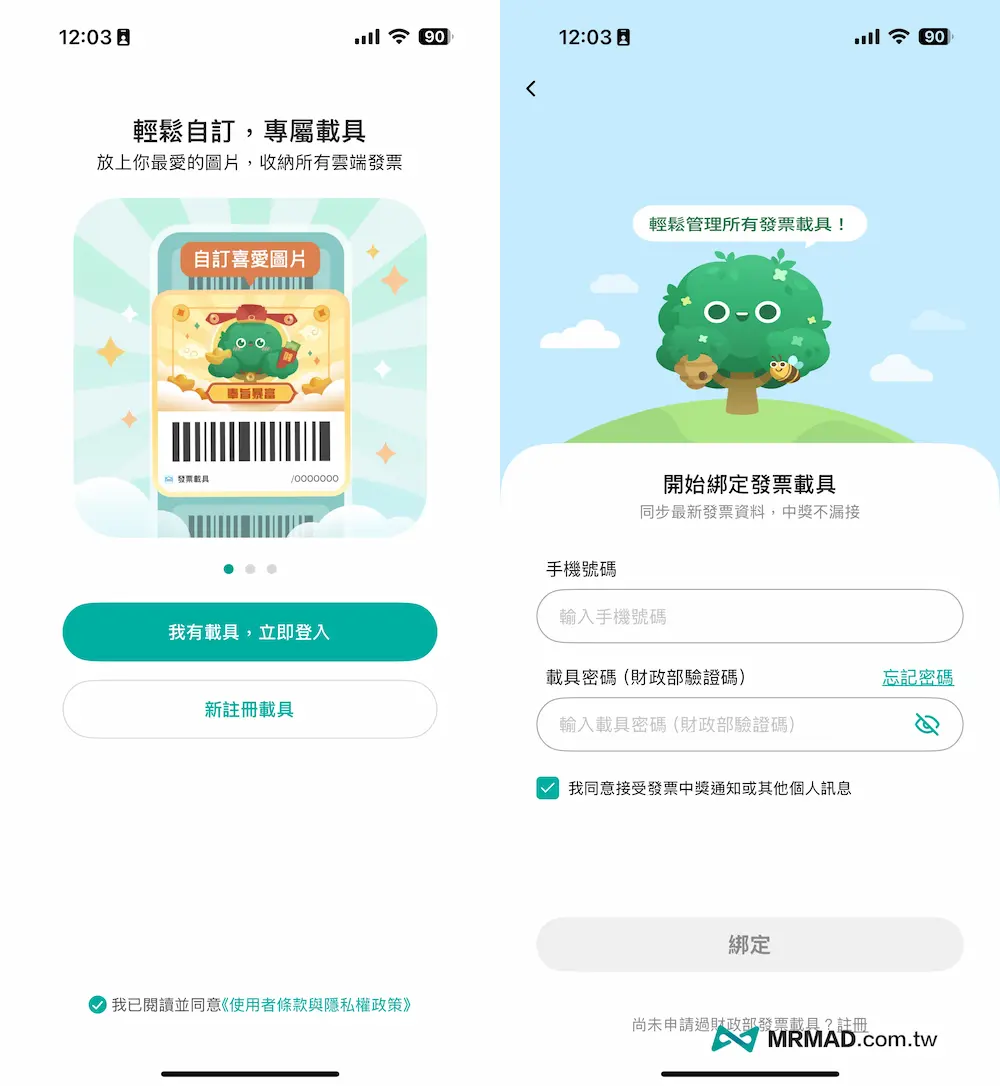
步驟2:啟用條碼桌布設計
接著點選中央的載具 QR Code 條碼畫面,按下「條碼桌布」就能夠開始設計。
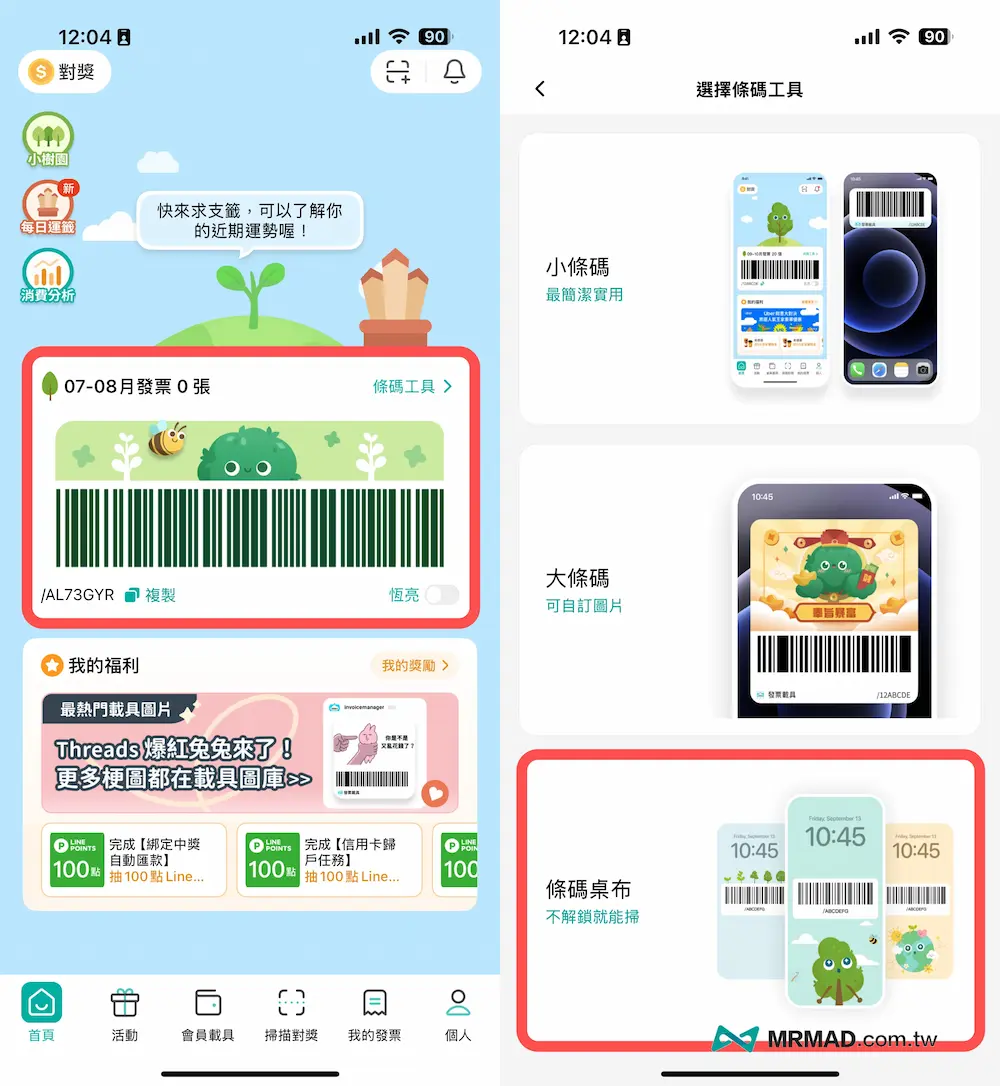
步驟2:選擇自訂圖片製作
系統預設會有幾組預設桌布能夠直接套用,也可以「自訂桌布」來製作條碼鎖定畫面圖。
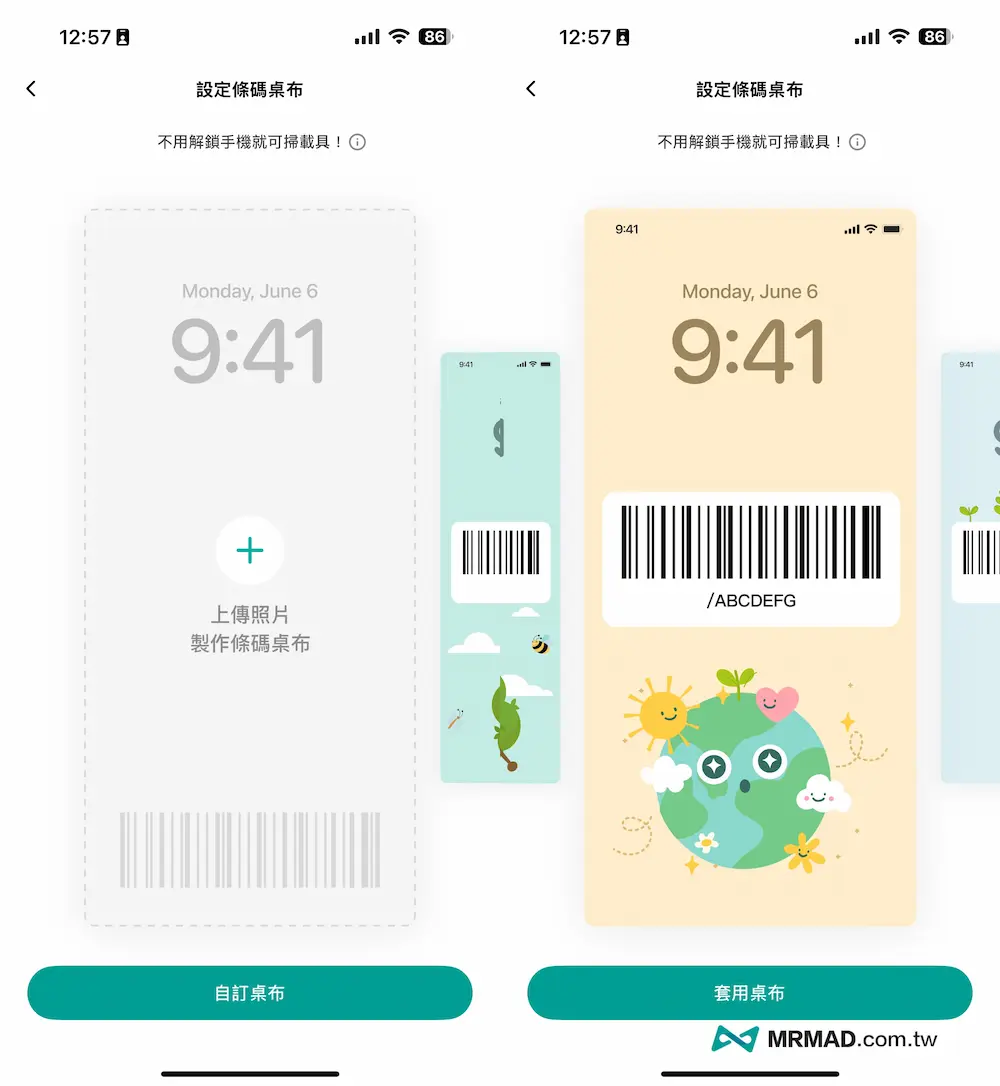
步驟3:自訂調整條碼位置和預覽
當選好桌布圖檔後,《發票載具App》會自動在圖片上顯示載具調整區塊,能夠隨意調整位置和大小,位置會建議靠中下區塊,才能避免頂部會擋到時鐘、小工具,也可以點預覽看效果。
⚠️ 鎖定畫面載具顯示建議:不要將條碼圖縮太小,避免會造成掃不到或失敗,建議放大到全滿效果最佳。
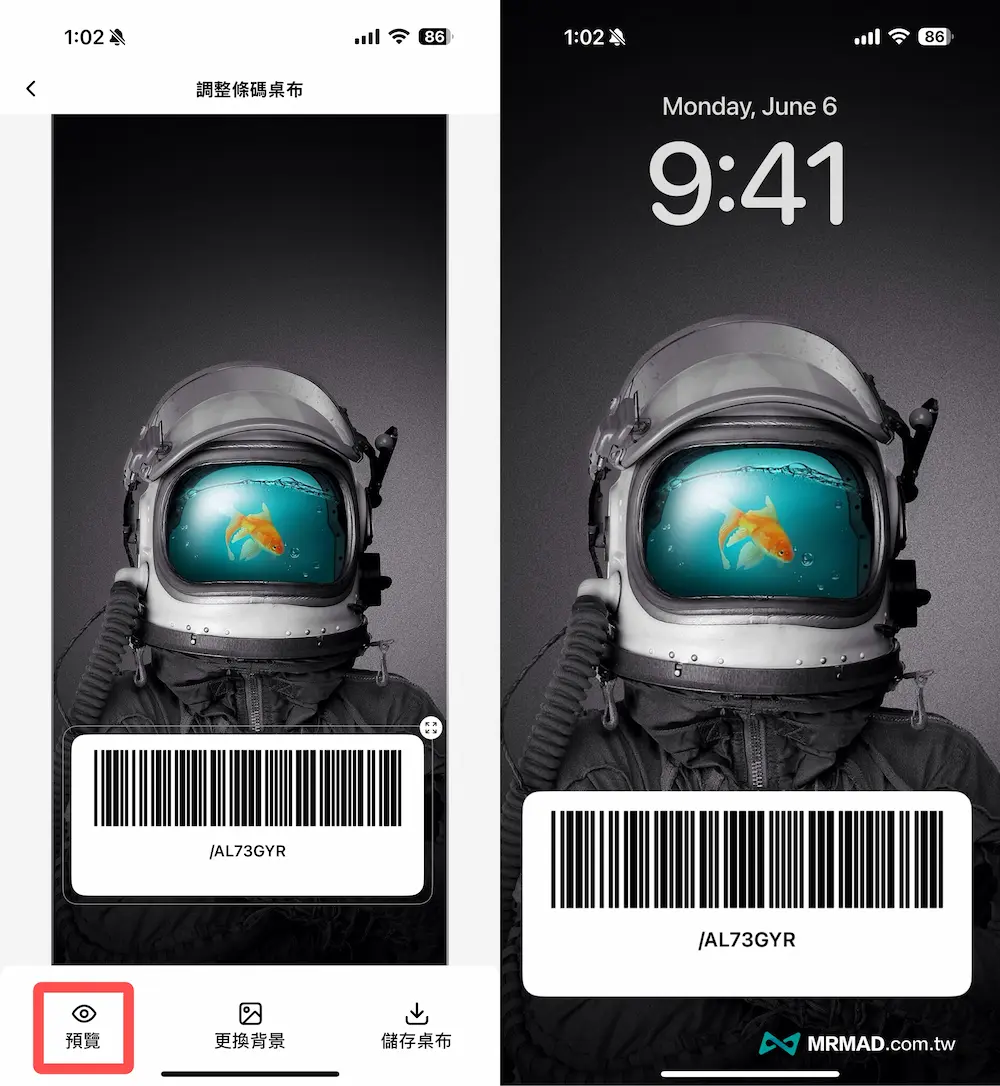
步驟4:儲存桌布圖片
最後就能直接點擊「儲存桌布」,就能生成一張iPhone桌布上面有加入發票載具條碼圖片。
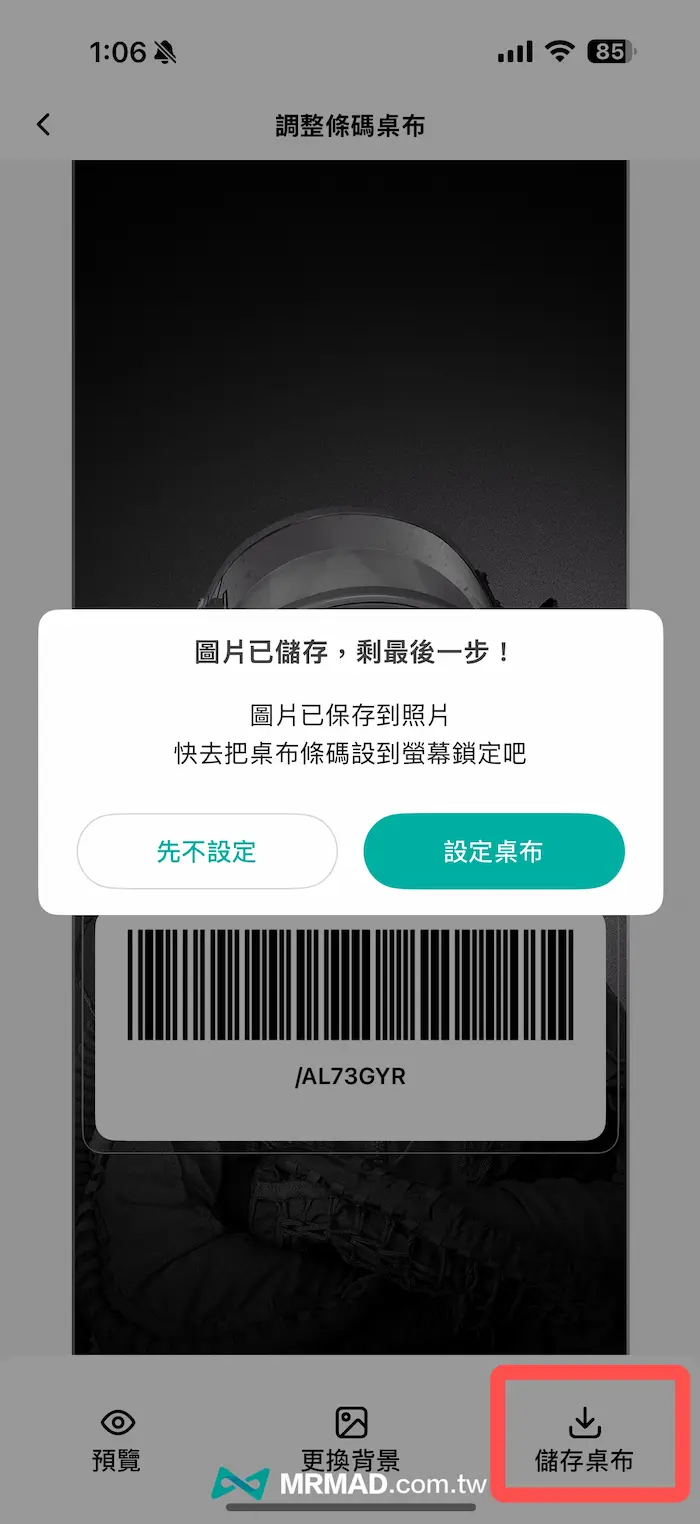
步驟5:套用更換載具鎖定桌布
最後可以利用 iPhone 更換背景圖片功能,直接替換剛修改好的發票載具條碼鎖定桌布圖片,如不清楚如何更換iPhone桌布,可以參考《iPhone怎麼換桌布》教學技巧。
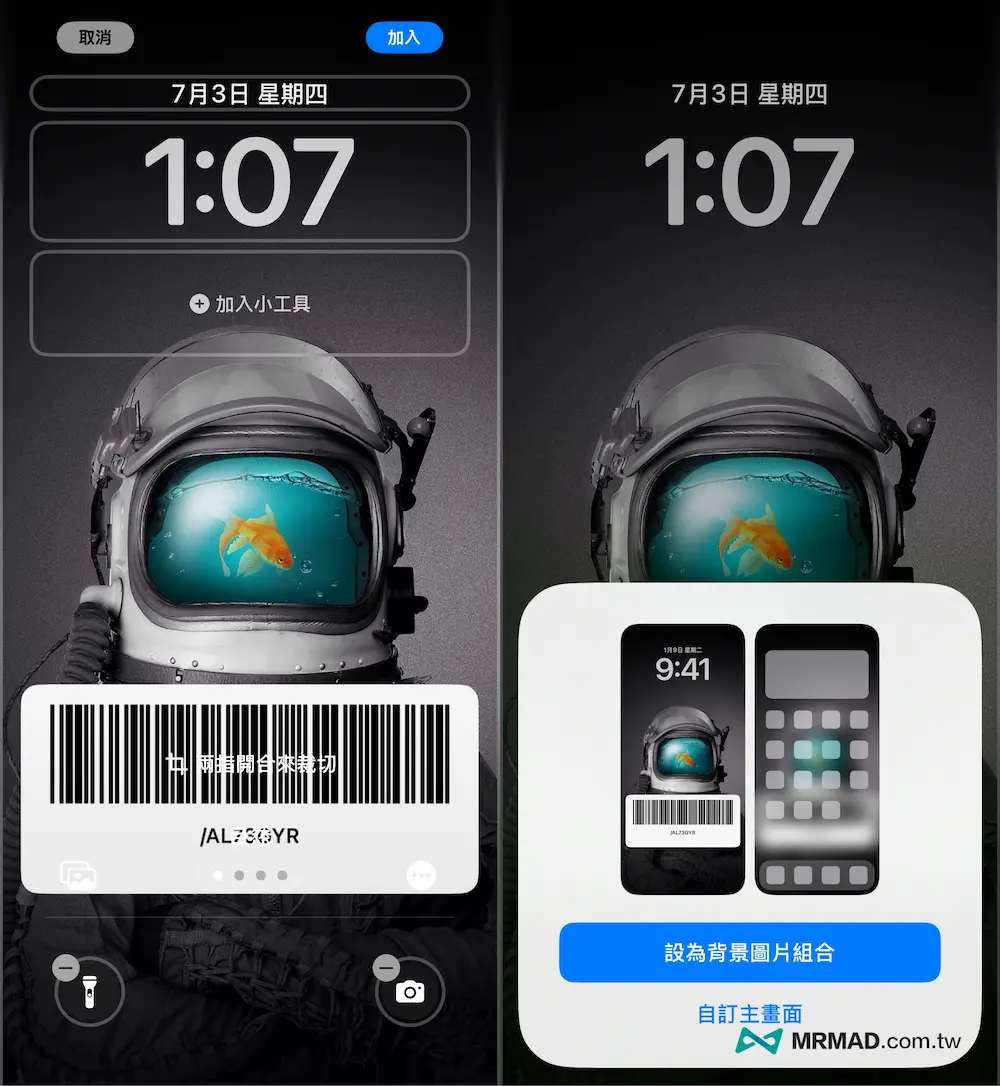
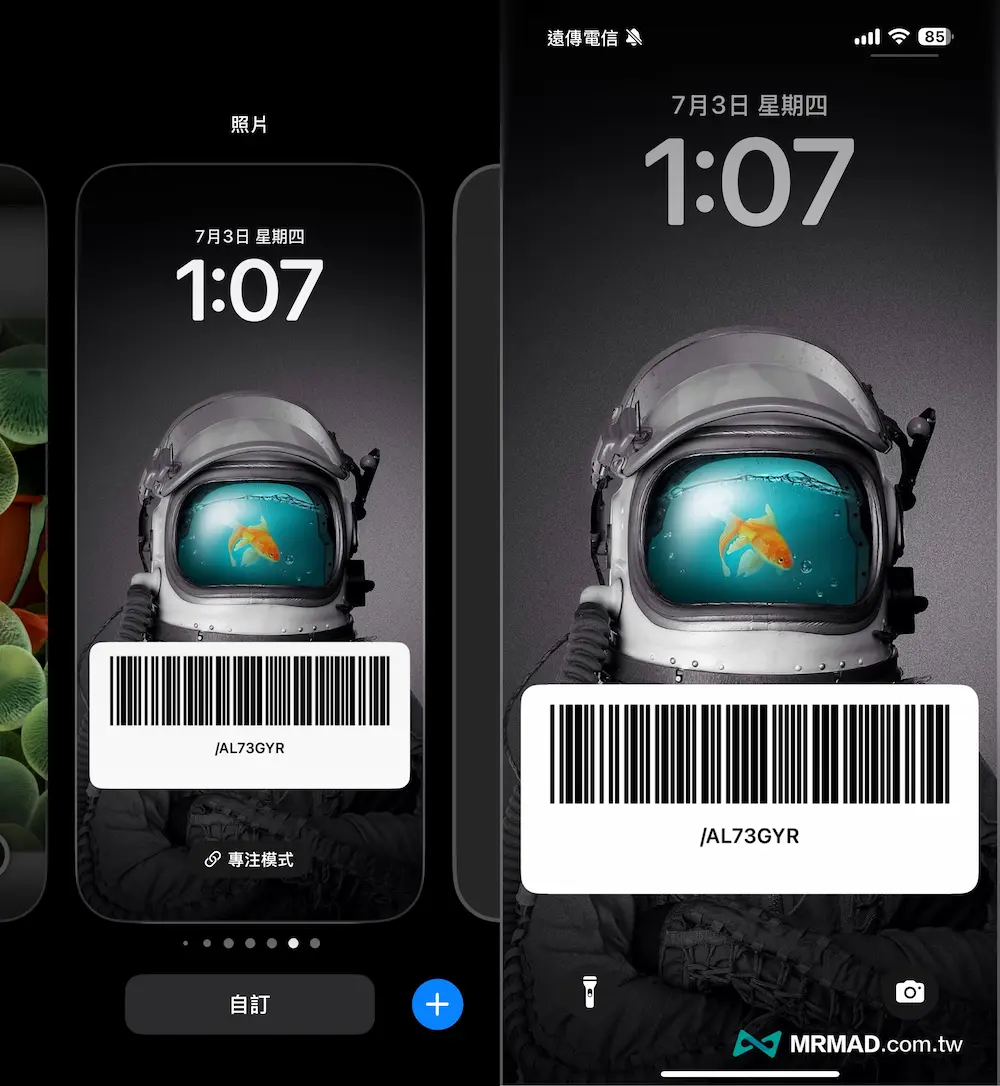
發票載具放iPhone鎖定畫面免解鎖立即掃描
透過以上方法將iPhone鎖定畫面加入發票載具後,後續就可以直接點亮螢幕在免解鎖下,即可直接給店員掃描發票載具條碼,而且條碼圖夠大不會造成掃描失敗問題。
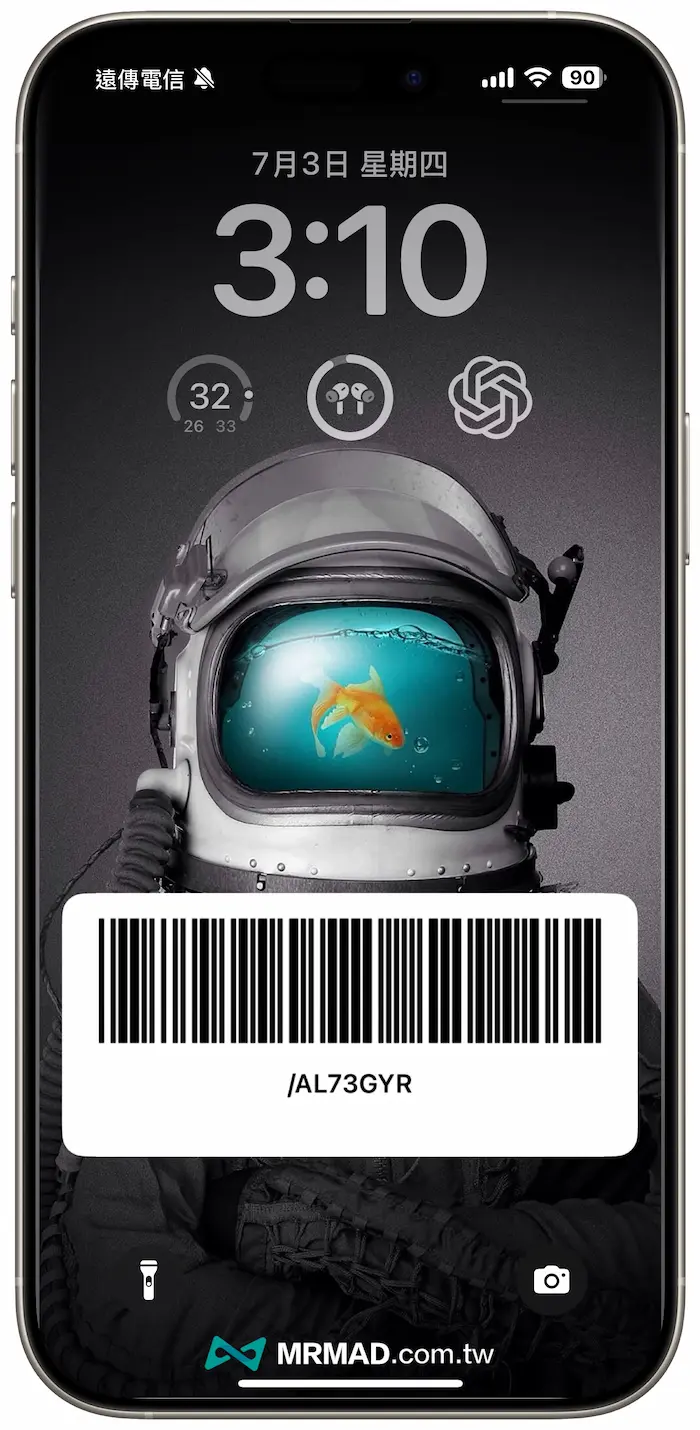
如何自訂iPhone發票載具條碼圖案風格
要是習慣將iPhone發票載具放在鎖定畫面左側小工具頁面內,也可以搭配「發票載具App」自訂條碼圖案風格功能,能夠讓條碼看起來更有活力感。
步驟一:自訂載具條碼圖片
直接開啟「發票載具App」後,點選發票條碼風格設定,在大條碼內會提供相當多組不同的圖片可隨意套用。
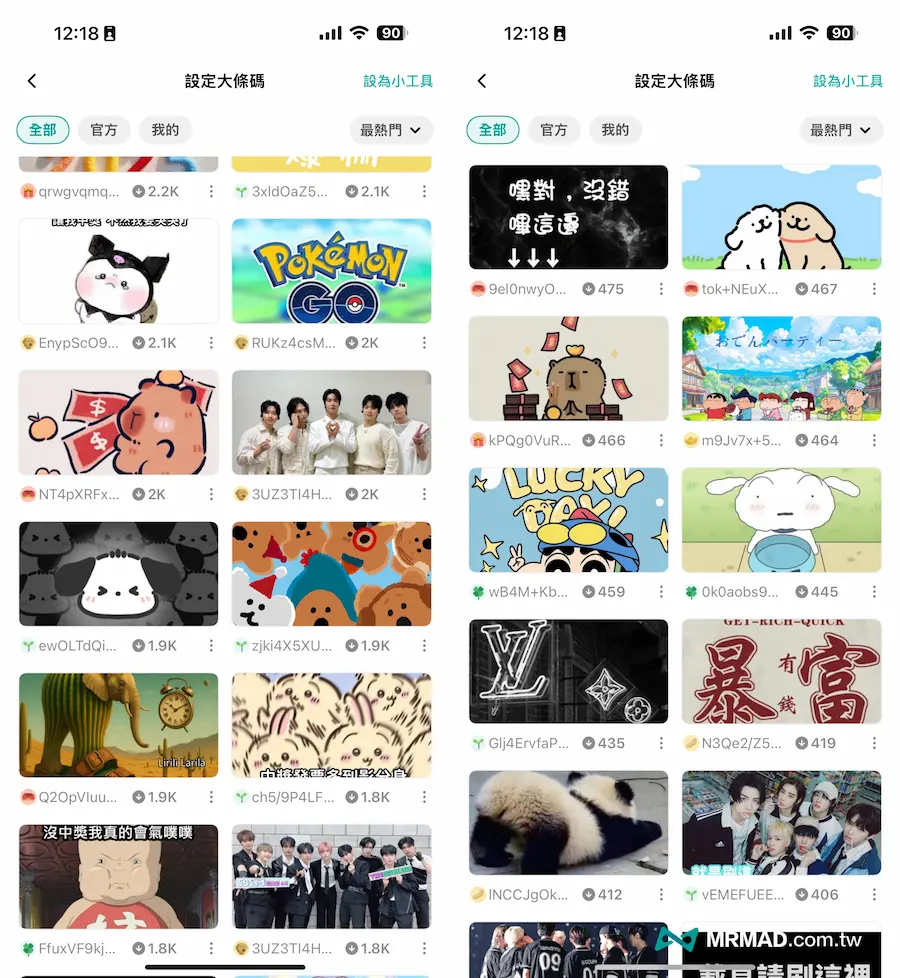
要是想自訂圖片,在「我的」頁面內選擇新增,同樣能透過相簿選取或拍照載入圖檔。
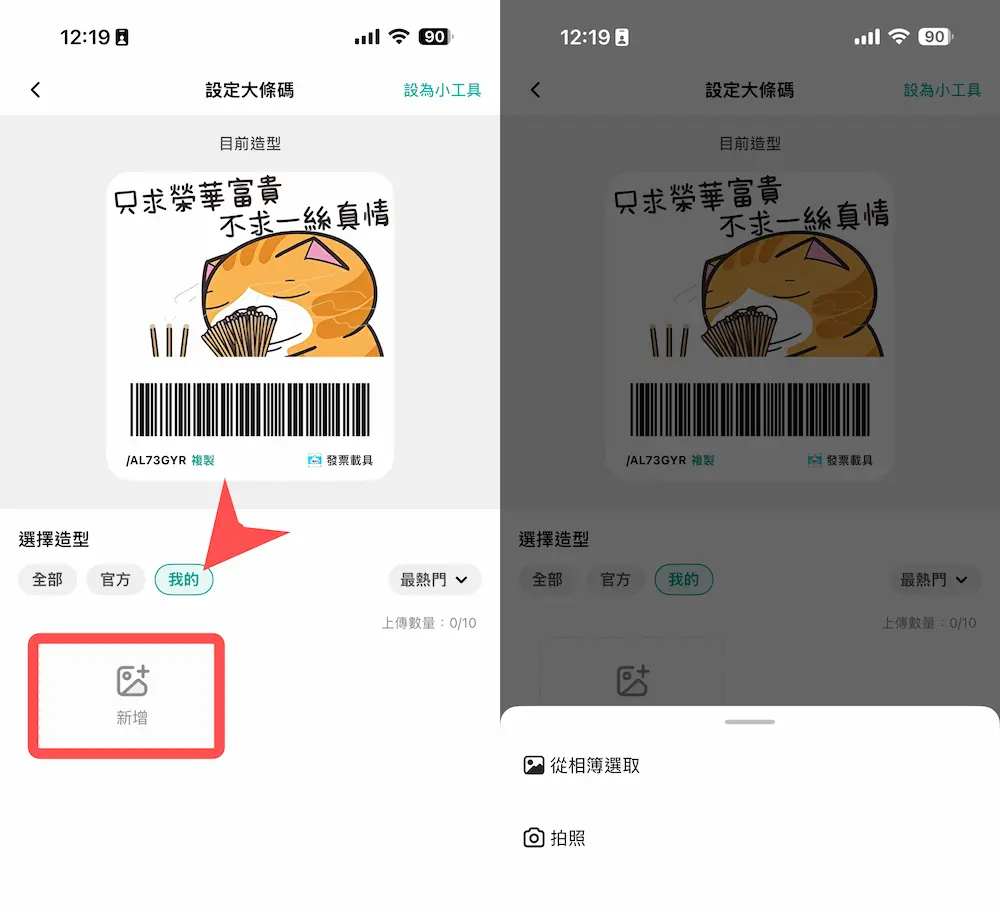
步驟二:套用條碼風格
選擇想要的條碼圖片後,也會先預覽風格效果,就能夠點擊「套用」。
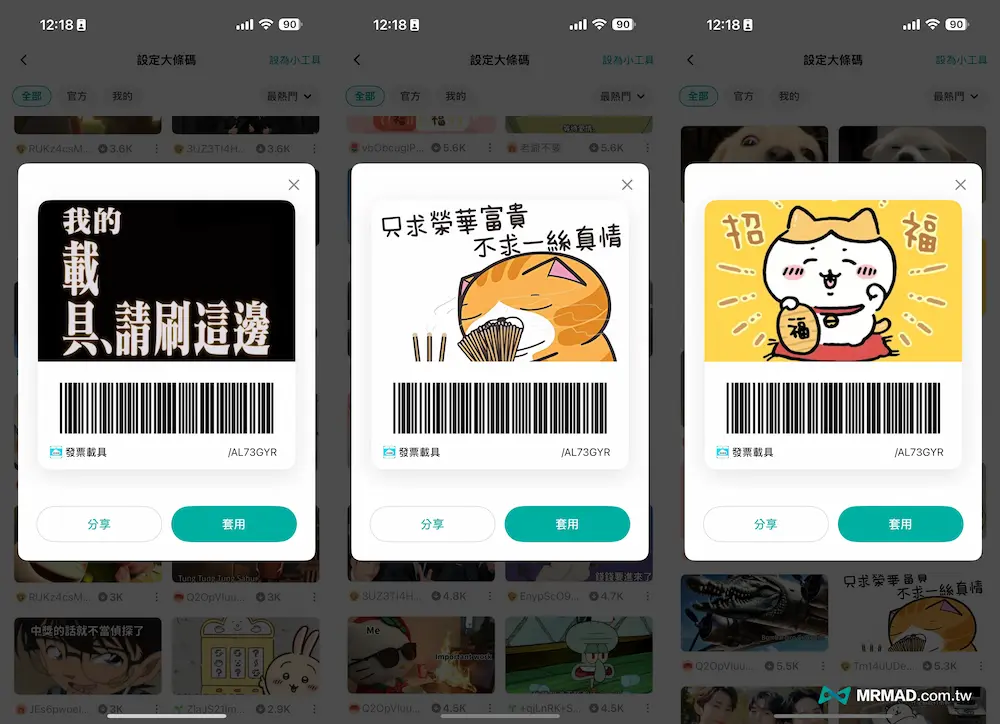
步驟三:新增發票載具小工具
最後長按小工具頁面,點擊左上角編輯加入小工具,並且找到「發票載具」小工具。
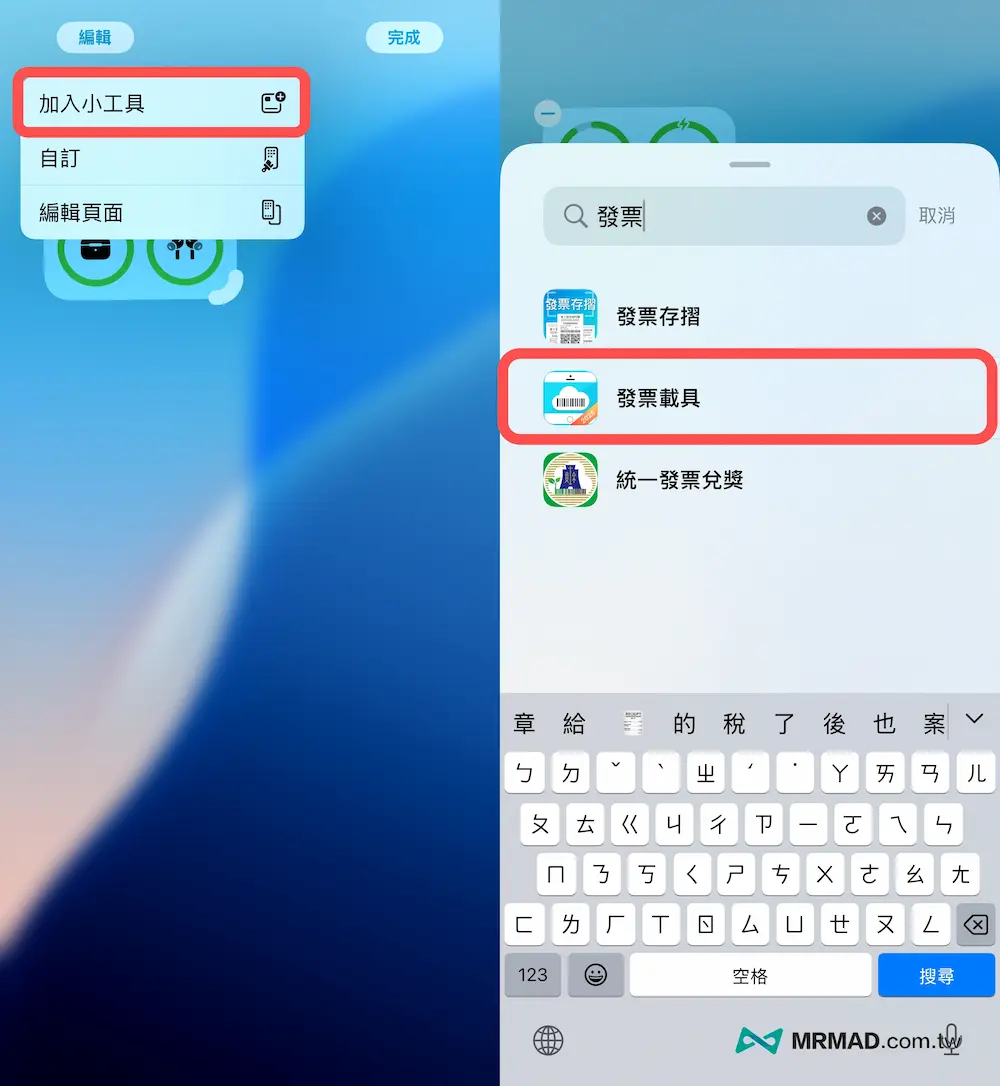
並且將自訂造型(大)尺寸,直接加入到小工具頁面內,要是顯示自訂圖片無法正常顯示圖片,點擊一下再次重新套用剛挑選的載具圖片。
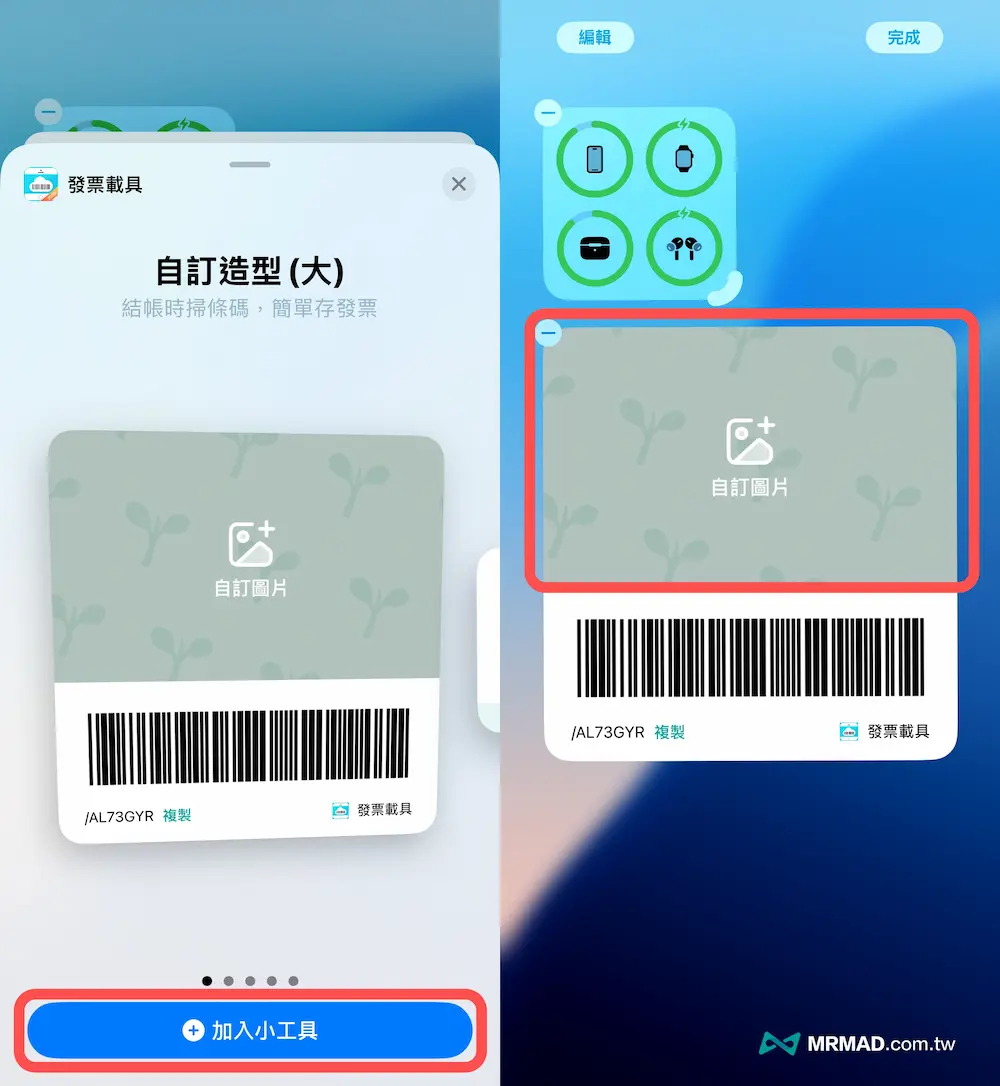
步驟四:個性化發票載具小工具
最後就能夠在小工具上顯示自訂的載具圖片,而且風格還能夠隨時更換和變化,就不會造成載具條碼看起來很單調。
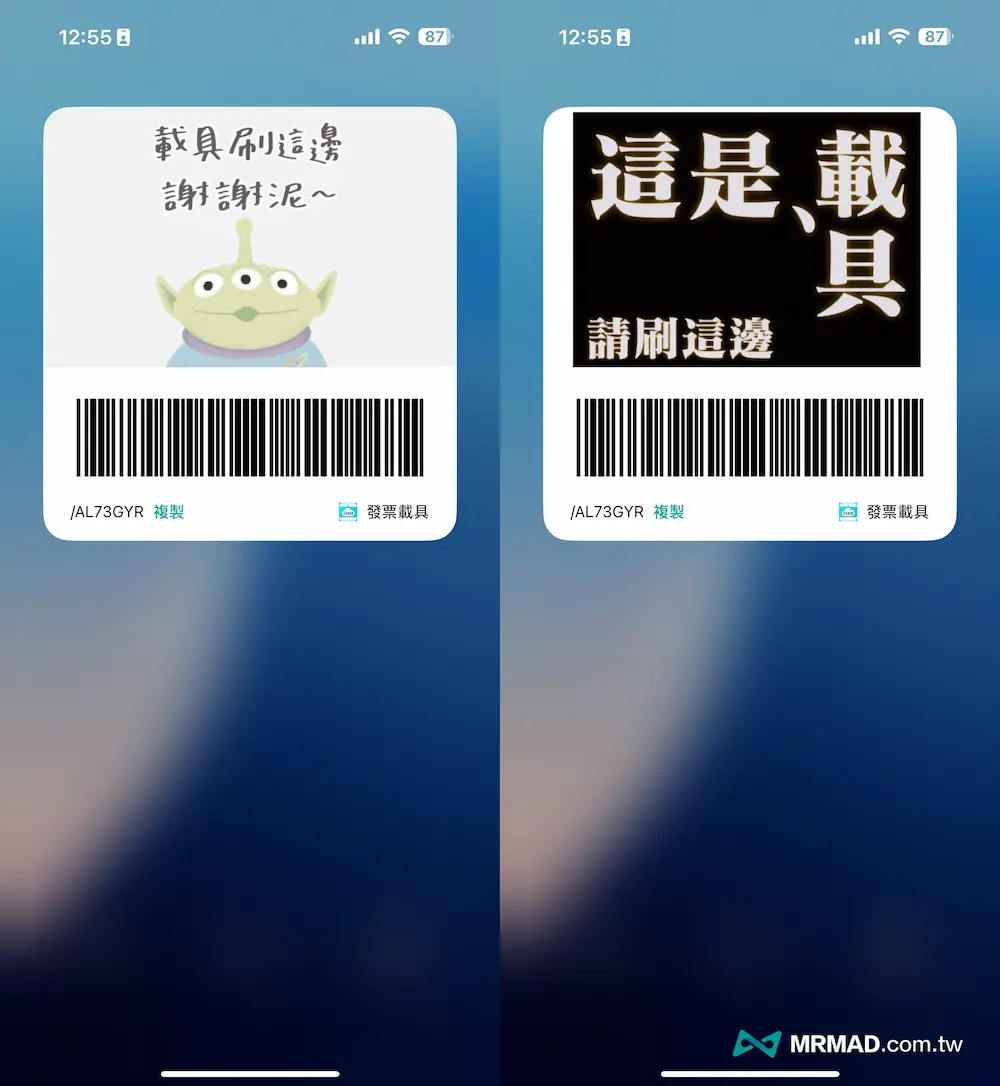
就連同最小尺寸的手機條碼,同樣可以透過「發票載具App」自訂圖片後,新增後同樣會直接套用有造型的載具條碼風格。

功能總結
只要透過這方法就能夠快速將電子發票載具條碼放在iPhone鎖定畫面上,而且點螢幕就能直接顯示和快速掃瞄,當然如果你是使用iPhone 14 Pro、iPhone 15 Pro系列或新款機型支援永遠顯示,同樣可以不用點螢幕直接能掃描電子發票載具條碼,且圖片夠大不用擔心會太小掃描失敗,比起放iPhone桌面小工具或錢包內更便利。
想了解更多Apple資訊、iPhone教學和3C資訊技巧,歡迎追蹤 瘋先生FB粉絲團、 訂閱瘋先生Google新聞、 Telegram、 Instagram以及 訂閱瘋先生YouTube。